windows11怎么删除密码 windows删除密码如何操作
更新时间:2023-11-30 10:20:08作者:skai
在我们的windows11操作系统中,我们的密码可以有效的保护好我们电脑的数据安全,但是每次开机都要输入密码,有些小伙伴就感觉十分的麻烦,于是就想要删除密码,但是又不知道怎么操作,那么接下来小编就带着大家一起来看看windows删除密码如何操作,快来一起看看吧
具体方法:
1、点击左下角“菜单”打开“设置”进入页面。
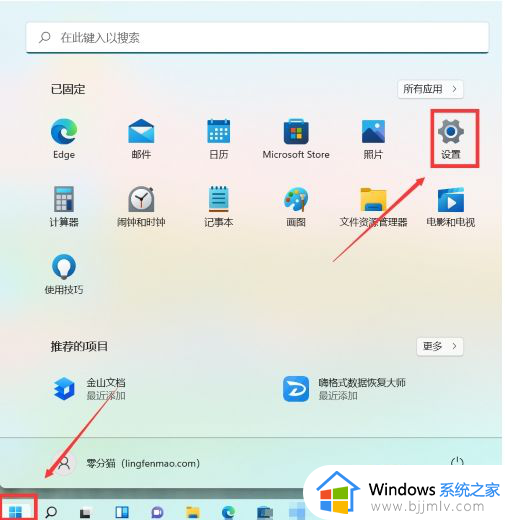
2、在设置中点击“账户”,点击左侧的“账户”再点击右侧的“密码”。
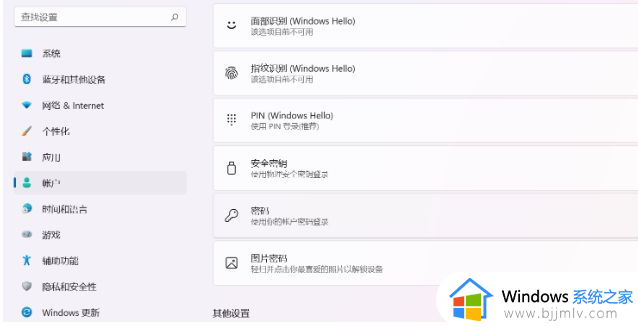
3、在更改密码中输入当前密码。
4、在更改密码中选择“下一页”。
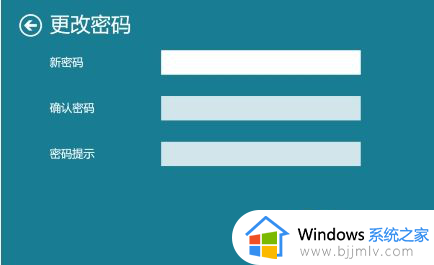
5、在本地账户页面选择完成。
6、点击“完成”即可删除密码。
以上全部内容就是小编带给大家的windows删除密码操作方法详细内容分享啦,小伙伴们如果你们想要删除密码的话就快点跟着小编一起来看看,希望能够帮助到大家。
windows11怎么删除密码 windows删除密码如何操作相关教程
- win11账户密码怎么删除 win11电脑删除账户密码如何操作
- windows11怎么删除pin密码登录 如何删除windows11的pin密码
- win11删除登录密码操作方法 win11如何取消登录密码
- win11开机密码删除方法 win11去掉登录密码如何操作
- win11删除密码登陆怎么设置 强制删除win11登陆密码方法
- win11删除密码登录设置方法 win11怎样删除登录密码
- windows11怎么删除开机密码 如何取消windows11开机密码
- windows11怎么取消密码 windows11如何删除密码
- windows11去掉开机密码的方法 windows11如何删除开机密码
- windows11不能删除开机密码怎么办 windows11无法删除开机密码解决方法
- win11恢复出厂设置的教程 怎么把电脑恢复出厂设置win11
- win11控制面板打开方法 win11控制面板在哪里打开
- win11开机无法登录到你的账户怎么办 win11开机无法登录账号修复方案
- win11开机怎么跳过联网设置 如何跳过win11开机联网步骤
- 怎么把win11右键改成win10 win11右键菜单改回win10的步骤
- 怎么把win11任务栏变透明 win11系统底部任务栏透明设置方法
win11系统教程推荐
- 1 怎么把win11任务栏变透明 win11系统底部任务栏透明设置方法
- 2 win11开机时间不准怎么办 win11开机时间总是不对如何解决
- 3 windows 11如何关机 win11关机教程
- 4 win11更换字体样式设置方法 win11怎么更改字体样式
- 5 win11服务器管理器怎么打开 win11如何打开服务器管理器
- 6 0x00000040共享打印机win11怎么办 win11共享打印机错误0x00000040如何处理
- 7 win11桌面假死鼠标能动怎么办 win11桌面假死无响应鼠标能动怎么解决
- 8 win11录屏按钮是灰色的怎么办 win11录屏功能开始录制灰色解决方法
- 9 华硕电脑怎么分盘win11 win11华硕电脑分盘教程
- 10 win11开机任务栏卡死怎么办 win11开机任务栏卡住处理方法
win11系统推荐
- 1 番茄花园ghost win11 64位标准专业版下载v2024.07
- 2 深度技术ghost win11 64位中文免激活版下载v2024.06
- 3 深度技术ghost win11 64位稳定专业版下载v2024.06
- 4 番茄花园ghost win11 64位正式免激活版下载v2024.05
- 5 技术员联盟ghost win11 64位中文正式版下载v2024.05
- 6 系统之家ghost win11 64位最新家庭版下载v2024.04
- 7 ghost windows11 64位专业版原版下载v2024.04
- 8 惠普笔记本电脑ghost win11 64位专业永久激活版下载v2024.04
- 9 技术员联盟ghost win11 64位官方纯净版下载v2024.03
- 10 萝卜家园ghost win11 64位官方正式版下载v2024.03